Como postar foto no Instagram pelo PC?
Apesar de muita gente ainda não saber, o Instagram liberou desde maio de 2021 a postagem de fotos direto pelo PC. Antes, o recurso estava disponível apenas em smartphones, mas agora todo mundo, especialmente fotógrafos, podem postar suas fotos no Feed do Instagram pelo browser do próprio computador. Então, aprenda abaixo como postar foto no Instagram pelo PC:
1. Abra o site www.instagram.com e entre com a sua conta
Use de preferência o navegador Google Chrome, que é mais estável e seguro.

2. Aperte o ícone “+” que está no menu superior da tela.

3. Clique no botão “Selecionar do computador” para escolher uma foto ou vídeo no seu PC

Você pode escolher as fotos manualmente no seu PC ou arraste o arquivo para a tela do Instagram.
4. Após o carregamento da foto ou vídeo, agora você precisa escolher o formato da imagem: Original, 1:1, 4:5 ou 16:9.

Observe que essas opções não aparecem na sua tela. Por isso é preciso clicar sobre um botão que está na parte inferior esquerda da foto (veja seta indicativa ma imagem acima).
Se precisar quiser criar um álbum e adicionar mais fotos precisa clicar no botão que está no canto inferior direito da imagem como mostra a figura abaixo.

5. Na tela seguinte temos a seção “Filtros”, onde você pode aplicar efeitos de cor na imagem ou fazer correções de Brilho, Contraste, Saturação, Temperatura, Esmaecer e Vinheta de forma personalizada através da seção “Ajustes”.

6. A última etapa é escrever a mensagem do texto que será associada a foto, inclusive você pode adicionar emojis no meio do texto. Se você clicar sobre a imagem poderá marcar o perfil de outras pessoas através da caixa de diálogo Tags. Depois de escrever o texto e marcar as pessoas para clicar no botão “Compartilhar” no topo da tela para publicar o post no Instagram.
Gostou desse artigo de Como postar foto no Instagram pelo PC? Se sim, compartilhe com seus amigos esse conteúdo em suas redes sociais e ajude o iPhoto Channel a continuar trazendo bons conteúdos pra você.




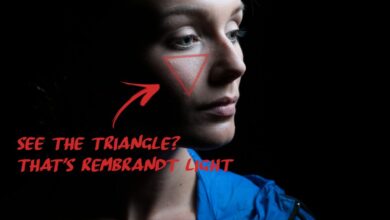
Valeu RUCA tinhamo!!!
Não dá certo! pede sempre para ser aberto no aplicativo
Que estranho, Daniela. Aqui testamos e de certo
Olá! Também tentei e não funcionou.
Oi Carla. Você apertou F5 no final do processo?
Valeu. Obrigado pela dica. Comigo funcionou pelo Chrome, no firefox não deu certo. Já publicando.
vcs tão usando o Chrome? Tem que ser no Chrome
No Firefox, só funciona se selecionar uma opção pré-programaada, exemplo: “Iphone 6/7/8”, e depois dar F5
Jovem, após mudar para a versão mobile, tente recarregar a página!
Verdade.. se dps de mudar para mobile não apertar F5 os botões não aparecem..valeu
Isso mesmo…NÃO DÁ…há algo que vocês não sabem explicar corretamente, pois devem existir variáveis que vocês não levam em conta.
valha que grossa…
Exato!!! Faço minhas suas palavras!
Use o navegador Google Chrome
Dá para fazer pelo Mozilla Firefox
Instagram @leandcoel
Só funciona pelo Chrome. No Firefox e no Edge não deu certo aqui.
Há também alguns aplicativos que é possível fazer isso. Uso o Gramblr.
Simplicidade de gênio – e eu quebrando a cabeça tanto tempo para fazer isso… Tentei de tudo, até emulador de Android…
Obrigado!
Que dica maravilhosa !
Muito bom!
não deu certo, fala pra abrir o app
Vou testar, obrigada. Eu estava usando o Gramblr, mas agora travou. Parece que o Instagram bloqueia aplicativo… Tem isso mesmo?!
No meu não funcionou porque não aparece a câmera acho que só ser Apple
da certo.. só atualizar a pagina que vai
muito bom <3 obrigada!
Obrigadaaaaaaaa <3
RAINHAAAAA
Meu Deus que maravilhaaaaaa!!
OS ICONES DE BAIXO NAO APARECEM ….. PQ SERA?
No meu também não! Ele só fica menor a tela..os ícones em baixo não aparecem..
Voce tem que atualizar a pagina depois que apertou no “modo Smartphone”
Obrigada obrigada! Agora sim deu certo!
Eu estava tendo o mesmo problema, cliquei no F5 e funcionou!
o meu não aparece a câmera GRR
Oi Rebeca e todos que não conseguiram abrir: tentem abrir com outro navegador pra ver se funciona
É só recarregar a página com F5 Espero ter ajudado
Espero ter ajudado
Opa gente blz !?, pois então, pra quem os ícones da parte inferior não estão aparecendo, é simples, é só após realizar os passos descritos acima e depois atualizar a página. espero ter ajudado ‘-‘
ISSO AI OBRIGADO
Deu certo, é só seguir os passos acima e atualizar a página… muito bom!!! Obrigada!!!
Valeu :)!
Tava quebrando a cabeça aqui pq não apareciam os ícones abaixo. Obrigada!!!
Isso mesmo.. tem que atualizar ai vai
Fiz e não resolveu
E para Mac ??
Poxa! No meu não funcionou não aparece a câmera.
GALERA PRA QUEM NÃO APARECE OS ICONES DE POSTAGEM BASTA ATUALIZAR A PAGINA APÓS MUDAR PARA O MODO SMARTPHONE!
Valeu, gusta! Atualizamos a matéria com a sua dica
Oi, parece que não está mais funcionando. Teste aqui no meu pc, mas não aparece mais essa barrinha inferior, como no aplicativo. Acho que provavelmente a galera do instagram modificou o código fonte deles.
Depois que você entrar no ícone do celular dá um F5 que aparece. Testei agora no Chrome e foi
Não aparece nada pra postar foto. Fica a mesma tela de antes, só que menor!
Estão enrolando, isso sim.
Quando aparecer a tela menor, dá um F5 que vai ficar como num celular, Denise vai aparecer a camerazinha pra você postar.
vai aparecer a camerazinha pra você postar.
Só funciona com o Google Chrome
Olá, estou conseguindo, porém não consigo postar mais de uma foto .. Como faço?? Grato..
É só uma mesmo, Valmir…
como faz pra postar mais de uma foto? so ta indo uma
Nessa técnica é só uma mesmo
não da mais certo,
Seria uma tacada de gênio se funcionasse, mas não aparcece essa opção mobile pra mim, alguma dica? abs
Quando aparecer a tela menor, dá um F5
toooooooop deu certo DEPOIS DO F5
Funciona só com foto? com vídeo nao rola?
Só consegui fazer pelo Google Crome. Nele aparece a câmera. Não consegui no Firefox e nem no Internet Explorer.
Eu tb tava quebrando a cabeça sem conseguir.
Agora deu certo com essa super-dica, valeu !
Aqui no meu nao está mais funcionando :/
valeu me ajudou muito
Pra mim não aparece a câmera pra postar :/
Testei no Mozilla, no Chrome e não funcionou. No Explorer funcionou,mas tive que mudar a emulação, personalizar o dispositivo para Ipad e o perfil do navegador para Safari.
Ótima dica!
Só fiquei com uma dúvida: Não posso postar vídeos dessa forma?
Tentei, mas ele me diz que não suporta.
Talvez seja o formato, Camila.
Dá uma olhadinha nessa matéria:
https://brenosaldanhas.wordpress.com/2015/12/27/formatos-e-dimensoes-de-video-para-o-instagram-editando-com-adobe-premiere-dica-para-iniciantes/
Eu não consegui, mesmo usando o Google Chrome.
nao apareceu o incone de camera. oq eu posso fazer
Você apertou o F5?
sim
ata, obg, nao tinha percebido essa parte. muito obg
Aqui não tinha dado certo, dei F5 e dps apareceu gente, arrasou <3
Essa dica serve pra postar várias fotos de uma vez? Ou só uma?
Só uma.
Ainda em funcionamento, testei agora em setembro/2017, só é importante apertar F5, para recarregar a página, sempre após executar alguma ação (ex. ao fazer uma postagem, para poder aparecer em sua galeria)! Obrigado pela dica!
O meu não aparece a camera e não dá para postar. O que eu faço?
Justamente o que eu precisava, ^^. Obrigada!!!
Deu super certo.
Que maravilha gente, muito obrigada. Ficava doida passando as fotos da camera pro notebook depois pro celular pra poder postar! amei
Que bom, Carol <3!
Tem como usar como compartilhar no facebook ?
amei!!! e está funcionando. Eu ficava com preguiça de postar as fotos no insta por passar o dia inteiro no micro e depois ainda ter que usar o tablet e procurar os arquivos. Agora minhas postagens são muito mais frequentes e mais fáceis de colocar. Valeu!!!
no meu nao aparece o icone da camera!o que eu falo?
Aperta F5
o instagram atualizou no pc e não da para fazer isso
antes eu fazia , mas agr não da mais
tem outro jeito ??
SHOOOW, FUNCIONA TKS
parabens pela dica funcionou no meu pc
Valeu!
Ñ Vai tentei varias vezes mais n aparece Pra postar foto nem nada ñ fica como no cllr
No meu não aparece a câmera… consigo navegar, mas não consigo postar nada…
Você apertou F5?
Gente, que genial! A maioria das soluções que aparecem no google pedem pra baixar um programa.
Muito boa a dica! Obrigada por divulgar!
Brigada, Emy :D!
Meu, muito obrigado!!! meu celular está muito cheio e está travando etc, e eu trabalho com arte, aí e muito chato tirar foto da camera por no pc, editar e ter que por de volta no celular/cortar e postar. Vcs me salvaram muito obrigado!!!!!!!!
Eba :D!
Que bom, Jean.
Valeu!
Valeu por todas as dicas Ruca Souza!
Pra mim deu tudo certinho o passo a passo…
Só não esquecer de apertar sempre no F5 para atualizar a página!
Muito obrigada!!
Que bom, Ana :D!
Valeu!
Pois é, eu não entendo porque o instagram que é tão usado não tem suporte pra computador, a maioria dos profissionais de arte editam fotos e vídeos no computador, olha a trabalheira que dá ficar indo e voltado do celular pro computador. Não entendo mesmo, esse é um dos motivos de eu usar o instagram só por obrigação mesmo.
obrigadaaaa
De nada :)!
PARABÉNS!!! Simplesmente perfeito!!!
Funcionou comigo!!! Glória á Deus por isso!!!
estava dando tudo certo até que… ao apertar f12 ele começou a colocar em modo avião…
No meu computador não aparece o ícone de tablet/smartphone e o atalho pelo teclado também não funciona alguém pode me ajudar ?
Muito bom mesmo, valeu d+++++++
Valeu o toque, deu certo no meu PC!
Não deu certo…não aparece a opção para colocar fotos….só fica menor a pagina
Não deu certo, o símbolo da câmera não aparece.
Dica ótima! Sempre abri e postei através do meu notebook. Hoje fui tentar e não abre mais … será que fizeram alguma alteração ou seu eu que não consigo mais?
deu certo valeu grato muito show essa dica
Aqui funcionou perfeitamente, muito obrigado pela dica!
como faço para postar no Stories?
Muuito obrigada!! Genial!! Deu certinho, é só atualizar a página.
Show de bola Ruca, super obrigado !!!!!
Amei! Bem prático.
Mas só carrega imagens JPEG, e não PNG.
Mas já ajuda.
Muito Obrigado! Deu super certo!
PS: para quem não está conseguindo, tente atualizar a página F5 sem fechar o modo móvel F12. No meu caso deu certo esse procedimento.
Perfeito! Obrigado
Nossa muito obrigada, funcionou muito comigo, para quem não está conseguindo não esqueçam de no final apertar F5 que aparece ^^
E eu aqui tentando ate emulador de android (claro que nenhuma funciona, quando funciona para do nada e pede para pagar). Então vocé maravilhosa ♥
Que ótimo, Mari :)!
Beijo!
AQUI DEU SUPER CERTO nem dei F5 depois apenas abri uma nova guia e lá estava a foto
nem dei F5 depois apenas abri uma nova guia e lá estava a foto
o meu nao vai eu aperto ctrl+shift+m e nao aparece a camera
se fizer o processo e não aparecer a camera só apertar F5 que funciona
Dica simples e pratica tudo o que eu precisava.
Funcionou, mas ainda assim só da pra publicar uma foto por vez
Adoooorei , postei muitas fotos q eu queria postar ha muito tempo , Fico grata
tentei e acho que essa opção já não funciona…, pelo menos comigo não deu.
Não deu certo
Não esta aparecendo o ícone da câmera
Você apertou F5?
QUERIA SABER PARA POSTAR NA HISTORIA. PEDE PARA GIRAR O DISPOSITIVO.
Nessa técnica é só pra postar no feed mesmo.
deu de postar porem pediu que atualizasse ou baixasse como faco pra ficar na atualizacao nova
Show!!!! Funciona mesmo
enfim alguem que entende do negocio e soube explicar. Thanks, Ruca. Deu super certo!!!
Valeu :)!
não deu certo comigo
tem como marcar as pessoas na foto
Não, só dá pra enviar a foto mesmo. Só se depois de publicada você colocar “editar” ela no celular e marcar as pessoas
No meu PC o F12 é um atalho para o modo avião. Alguma outra dica?
Não funciona mais!
Oi Juan, ainda está funcionando sim.
Quando chegar na etapa final você precisa apertar F5 para aparecer a câmera.
Abraço!
Essa função foi desabilitada print https://prnt.sc/ha99id
Olá! Quando chegar nessa etapa você precisa apertar F5 para aparecer a câmera. Aqui está funcionando normalmente.
Abraço!
Obrigado!! ajudo muito
funcionou. obrigada
Foi showwww!!!
consegui facil, obrigaddooooo.
Fiz tudo igualzinho so que a camera em baixo nao apareceu
Oi FLávia, apertou F5?
se for no navegado opera,,aperte (alt) depopis va em desevolvedor e depois ferramenta de desenvolvimento,,,dai so aplica oque ela disse,,,,valeuu
não da
aparece pra mim que tem que girar o dispositivo
O botão não aparece. Acho que descobriram o “bug” e removeram, rsrsrs Não funciona mais, pelo menos no meu computador.
Retiro meu comentário, rsrsrs Agora deu certo. Desculpe, eu não tinha lido que era pra apertar F5, rsrsrs
No meu, não aparece a camera
Bom dia Ruca!
As fotos só podem ser publicadas no formato quadrado?
Só publico retangulares por causa do logo tipo, não existe uma forma de alterar o formato?
Muito obrigado pela dica!
Oi Régis! Quando testei coloquei uma retangular. Você não está conseguindo?
Ruca, sabe se o app pode detectar e me penalizar?
Não houve nenhum problema até agora
oi..tudo bem?passei só para agradecer ajudou bastante!!!vlw
Que bom, Eulene :)!
Abraço,
Ruca
O meu não esta aparecendo as funções de baixo.
Você apertou F5?
Olá, neste modo consigo publicar mais de uma foto no mesmo post?
Somente uma.
Salvou! rsrsr ótima sacada. Muito obrigado!
Valeu
Parabéns e obrigado por compartilhar essa pérola de informação Ruca Souza.
Eu edito meus trabalhos no pc “Photoshop” e sofria para publicar no Instagram, mas graças a você meus problemas acabaram.
Forte abraço e sucesso seeeeemmmmmpreeeeeeeeee…
Valeu, Sandrão!
Fico feliz que a gente conseguiu te ajudar
Abraço,
Ruca
Oi Ruca. As dicas funcionaram, mas o ícone da câmera só aparece depois que carrega minhas 2800 fotos publicadas – é assim mesmo? E outra: as fotos são “cropadas” automaticamente para o formato quadrado… Help me!!! rsrsrs
Oi Rubens! Assim que terminar o processo aperte F5 que a câmera aparece, você não vai precisar carregar as 2800 fotos.
Por aqui consegui postar normalmente no modo horizontal, talvez ele corte um pouco se a foto for vertical, daí basta você subir ela já com bordas brancas.
Abraço!
Ruca
Deu certo, finalmente! Obrigada!!!
Caraaaa :0 consegui. Tô mega feliz kkkkk, isso muda de um social media. kkk
<3
Nossa, Eu nunca que ia saber desse truque. Funcionou!
Obrigada, Ruca!
Alguém sabe como usar o Direct do Instagram de maneira similar?
Por incrível q pareça, deu certo uma vez e postei uma foto, depois que desloguei não quer mais entrar no modo tablet/smartphone…
Você chegou a logar novamente na conta pelo PC? Às vezes tenta reiniciar o navegador ou usar outro navegador
Ruca, Parabéns e obrigado pela dica. Realmente funciona perfeitamente e vai me ajudar muito pois prefiro trabalhar no meu PC. Sucesso pra você
Que ótimo :)!
Valeu Wil!
Cara eu tentei pelo Chrome e Mozilla e não apareceu a câmera pra postar fotos
tem uma pequenina no canto superior da tela mas só tira print
Mesmo depois de dar F5?
Para mim não aparecem os filtros.
É assim mesmo, Ruca?
Isso, só aparece a parte final de subir a foto. Ela já deve estar editada, infelizmente assim não aparecem os filtros.
e video como faço para postar um video do note para o insta ..
Você precisa converter o vídeo para o formato H.264. Dá pra fazer pelo Adobe Premiere Pro.
Abraço!
Não funciona mais
Você tá tentando pelo Chrome? Fiz aqui e funcionou
deu certoooooo, vlwww
Minha camera não aparece
Você apertou F5?
Fia, tu é linda de maravilhosa!!! Muitoooo obrigada!!!!!
no meu pc não esta aparecendo a opção da camera, oque eu faço que raivaaa
Você apertou F5?
Deu super certo!!!
Deu super certo! Obrigada!
Deu certinho. Só pelo Chrome mesmo. Maravilha, ajudou muito. Obrigada!
o botão certo é F2, você ta dizendo que é F12!!!
Qual o navegador que você usa? No Chrome é o F12, mas acredito que pode variar sim entre navegadores e até entre diferentes teclados.
Abraço!
Ruca
Maravilhoso!
Funcionou! Dica salvadora. Obrigada
Aqui tudo certo!! Adorei a dica! Valeu!
uhul!!! valeu!!
Olá Ruca… salvou minha vida !!! Obrigadíssima
Que bom! De nada
Ola amada!
Suas dicas são perfeitas mas,na hora de carregar a foto ela não aparece no meu arquivo e sim outras que não irei postar.
Tem fotos como por exemplo da minha netinha que faço montagens com bichinhos e outros.Essas piorou:Ai que não aparecem mesmo.
me da uma força pois ninguém na minha casa por mais que saibam me ajudam,só sabem contar com minha ajuda.Se possível antes do natal fazer as postagens da bebê.
Obrigado !
DEUS lhe pague <3 !
Oi Marcia!
As fotos devem estar em formado JPEG.
Talvez elas estejam em RAW ou PNG, daí você precisa convertê-las.
Ou talvez o Instagram esteja abrindo uma pasta automática e suas fotos estão em outra, então recomendo ver o caminho das pastas até a foto desejada, se esse for o caso.
Me avisa se deu certo!
Abraço,
Ruca
testes windows 10 x64:
firefox 56.0 não funcionou ( F12 abre/fecha em loop…)
chrome 63.0 funcionou
Se alguém souber mandar vídeo, compartilhe
Aqui eu aperto F12 e não acontece nada haha
Num chrome antigo e no Opera até funciona, mas pra exibir o codigo fonte (essa tela ai) ele abre em outra aba.
Tem alguns que abre embaixo.
Bom dia!
Fiz conforme os passos orientados por nossa amiga e salvadora da pátria ( Ruca Souza ).
Deu certo conforme ensinado acima.
Parabéns por ajudar as pessoas.
O meu forte abraço a todos e um feliz natal e próspero ano novo
Obrigada, André :D!
Grande abraço para você também, feliz natal e um incrível 2018!
Abraço,
Ruca S.
Obrigado, consegui.
só uma duvida qual tamanho devo deixar as fotos a serem postadas? pois está cortando.
Oi Andreza!
Dá uma olhadinha nesse infográfico:
https://marketingdeconteudo.com/wp-content/uploads/2016/09/03-instagram.png
Abraço,
Ruca S.
Amei ! Nossa muito obrigada me ajudou bastante.
Que bom, Gabrielly :)!
Abraço,
Ruca S.
Muito bom esse post , nossa havia pesquisado bastante e não apareceu esse post pra mim antes , um mês atras só encontrei uma forma de postar foto no instagram pelo computador que era um programa chamado ( GRAMBLR ) , e que exatamente hoje roubaram minha senha e postaram pornografia em meu perfil , não recomendo usar ele , felizmente consegui restaurar minha conta , pesquisei e hoje sensacionalmente encontrei esse atalho bem simples , mas bem mas seguro de postar fotos , o INSTAGRAM deveria repensar um pouco o seu uso , pois apenas existe o app de celular , mas e os fotografos como eu ? como faz pra postar , bom agora só usarei este modo ( F12 e F5 ) , obrigado por compartilhar conosco !
É a forma mais segura mesmo de postar
Que bom que pudemos te ajudar, Raul!
Abraço,
Ruca S.
Como faço para ficar em português, pois sem mais nem menos, ficou em inglês?
Ótimo! Muito boa a dica! Obrigado!
Deu certinho. Obrigado.
Deu certo aq, eu sempre tentava procurar por onde, mas nunca mesmo pensei em pesquisar, isso foi muito útil para mim que edita as fotos pelo computador, mas depois tem preguiça de passar para o celular novamente, e então posta, também ajuda pelo fato de eu ter desinstalado o insta do meu celular por causa de pouco espaço.
Muitos detalhes, haha
Ótimo! No meu computador deu certo.
Genial!
Muito bom, só não consegui colocar mais de uma foto =/
Nessa técnica é só uma mesmo.
Abraço!
Ruca
aqui não deu,apareceu uma msg pra mim girar meu dispositivo…
Obrigada! ♥
No meu funcionou tranquilamente…. Só não consegui o “You Story”.
Obrigado pela super dica. Funcionou de primeira.
Deu certo!! Obrigada pela dica super valiosa!
Quando vou subir a foto dá o ERRO 405 Not Allowed e fica tudo em branco
Que estranho…
Você tá usando o Chrome?
oi
Tem como postar Stories pelo pc?
Por enquanto não, Aldrin.
Abraço!
Ruca Souza
Deu certo, obrigado.
só consigo publicar uma foto por vez? Estou tentando publicar varias fotos juntas e não consigo
É só uma mesmo.
muito obrigado, ajudou muito, parabens! :3
Comigo deu certo . Obrigada!
Obrigado, deu muito certo aqui!
wau funcionou
Deu certo, Obrigado!
E para editar as fotos, tem jeito??
Nessa técnica é só pra postar mesmo. Para editar só no Instagram pelo celular.
Abraço!
Olá Ruca, muito prazer, é a primeira vez que visito seu site e gostei bastante, isso me ajudou muito. Muito Obrigado!!!
Qual é o nome da sua banda, gosto muito de Rock.
Obrigado novamente.
Oi Eduardo
Fico feliz que conseguimos te ajudar e que tenha gostado do iPhoto Channel!
Você pode ver um clipe meu aqui:
https://www.youtube.com/watch?v=gy2oNsPYL-Q
Abraço!
Ruca
Adorei a dica! Deu certíssimo!
Que bom :)!
como faco para editar a legenda da foto??
Você pode editar pelo celular após a foto ser postada, pois nesse esquema aqui é só a postagem mesmo.
Abraço,
Ruca
Obrigao pela dica Ruca
De nada
Abraço!
Maravilhoso.. dica Duka !!! parabens queridona Ruca Souza !!
Valeu :)!
Maravilhoso deu Certo te devo uma Irmazinha vc foi 100%
Valeu Matheus!
Pena que não dá pra enviar em PNG =/
Ajudou muitoooo.
obg
me sigam no intragan ou no face leticia hellen face intragan leticiahellenpgm
Deu super certo!!! Ameiii!
Que ótimo :)!
Aqui n acontece nada!
Toooooooooooop! Super obrigada!!! Dica perfeita!
Não aparece nada, não deu certo.
Muito bom! funcionou perfeitamente.
Olá Ruca! Gostei da dica, mas, só existe duas opções de postagem por esse método? Tamanho real ou reduzido (corte). Pelo PC não consigo dar zoom (pinça no smarthphone) até encontrar o tamanho ideal. É possível? Abs!!
Isso, é bem limitado mesmo. É melhor você já deixar no tamanho que deseja e caso seja, por exemplo, vertical, coloque bordas brancas na foto antes de postar, pois ele não faz automático.
Grato Ruca! Abs!!!
OBRIGADA! <3 <3
Meu botão f12 é pra desativar ou ativar o modo avião. O que faço?
Para ativar o modo smartphone
Deu super certo .. valeu a dica! Ameeei <3
Obrigada pela instrução!
Deu certo!Adorei.
Espero aprender mais com vcs!
Abração!!
Muito obrigado pela ajuda….valeu!!!!
Vlw!!
dica muito valida..perfeito! deu certinho.. muito agradecida.
Melhorou minha vida <3
Melhorou minha vida <3
<3
Obrigada!!! Era o que eu precisava
tem como mandar mensagens?
Não, só postar uma foto mesmo.
Boa dica! Funciona sim!
Incrível!!Obrigada
Eu consegui na 3° tentativa! Hehe Obrigadaaaaaa
Opa, que bom :D!
Boa tarde Ruca, tentei algumas vezes mas não consegui, não aparece o icone da camera
Agora mudou, aparece um icone de mais (+) dentro de um quadradinho.
E funciona pelo Google Chrome.
Pode qual navegador você tá tentando?
Abraço!
Ruca
ccomo se tira
Você pode excluir pelo app no celular.
Olá, pra mim deu certo mas fiquei com uma dúvida: como faço para compartilhar esse post no facebook como faço pelo app do celular. Obrigada
É só pelo app mesmo, esse truque é limitado para publicação da foto.
Até consigo, mas se eu mexer na foto a opção avançar desaparece! :/
Muito bom deu certinho,
por acaso vc tbm sabe como faz pra conversar no direct do instagram pelo pc?
arrasou na dica!!!muito obrigada!!!
E depois como é que volta ao normal? eu fiz e agora o meu face tbm foi pro modo mobile sem querer
Só apertar F12
Obrigada!!! aqui deu super certo
naooo deeeu , nn consigui
Você apertou F5?
obrigadoooooo, salvou!!!
amei, deu certo!
amei deu certo
Muito obrigada!!! Bom demais!
muito boa a explicação gostei muito e deu certo .!
parabens obrigado…
Olá Ruca,
Teria como editar o post no pc? e muito obrigada pela publicação acima. Show!
Infelizmente não tem, Paula :/
Só postar mesmo.
Abraço!
Ruca
gostei muito deu certo pena que nao da pra gravar stories
pra mim ficou top, mas sabe como postar videos ?
Muuuuito obrigada!
Muito legal essa informação! Adorei!
Consigo editar também a foto ? Qual a medida das fotos para postagem no Instagram ?
Olá Karina!
Não tem como editar a foto, é melhor você já postar editada.
E os tamanhos de imagem para Instagram você pode ver aqui:
https://iphotochannel.com.br/redes-sociais/qual-tamanhos-de-imagem-usar-no-facebook-e-instagram-em-2018
Funcionou, mas só dá para postar uma foto de cada vez?
Só uma mesmo!
Caaaaraaa.. muito obrigado !!! Isso vai ser um adianto muito grande !!! Muito obrigado mesmo, mesmo, mesmo !!!
Valeu, Diego :D!
Excelente, muito obrigado!!
Que show!! Valeu pela dica!!
Jesus amado, preciso compartilhar isso com o universo
<3
Só consigo postar uma uma, ou consigo mais?
Porque aqui só me dá a opção para postar uma foto.
Só uma mesmo!
muito boa a dica, infelizmente nao dapra visualizar quem visualizou meus storie, mais o resto da beleza,obg!
Pessoal, no Firefox não dá certo, mas no CHROME dá sim, acabei de testar. Mas é muito limitado, não dá para cortar a foto e os efeitos de edição (estrutura, sombra, nitidez etc) não ficam disponíveis. Ou seja, pra mim não serve rsrsrs.
Daria só para postar a foto normal mesmo, como ela está.
Não dá pra editar foto, não da pra colocar muitas fotos no mesmo post
Bom dia, Queria saber se tem como postar as 10 fotos pelos PC.
Porque eu não estou conseguindo. Obrigada!
É só uma por vez nesse método, Luiza
egua!!!! deu super certo… adorei!!!!!!!!!!!!!!!! muito obrigada!!!!!!!!!!!!! (sim fiquei muito feliz) kkkk
Testei e deu super certo! Uma pena que não há o recurso de publicar mais de uma imagem, somente publicações únicas.
muito obrigada!!! me ajudou muito…meu celular vive travando e utilizo o insta para trabalhar.
Procurei MUITO por isso, e graças a você consegui.. estava perdendo tempo passando a imagem do PC pro celular. MUITO OBRIGADO!! Haha
legal rsrsrs deu certo sim não tem segredo
No Firefox, é só procurar uma extensão chamada ‘Mobile View Switcher’, instalá-la, que ao clicar, ele muda o Firefox para o modo Mobile, habilitando as mesmas funções do celular. Abraços
Casa comigo! kkkkkk Muito obrigado!!!!!
Já sou casada heuheuhe
Valeu!
Não consigo achar o ícone da câmera pra postar as fotos, quando rolo pra baixo só aparece as fotos postadas das contas que eu sigo.
Você apertou F5?
Ruca, obrigado. Ganhei o dia!
Ouiés!
Aqui deu ceto!! Muito obrigado.
obrigadaaaaa
Não funcionou
O que houve?
foi muito útil sua dica, Gratidão
Nossa muita massa essa informação, Parabéns que ótimo trabalho…
Obrigada :)!
Deu super certo! Obrigada!
Tem como postar mais de uma foto?
Nessa técnica só uma mesmo
socorro!!
eu aperto f12 (me da opcao de aumentar o volume)
e quando aperto ctrl,shift,m (me da opcao para mudar meu perfil do chrome)
Talvez o seu teclado tenha um botão adicional que precisa ser apertador para o F12 funcionar.
Geralmente ele fica perto do Ctrl esquerdo, pode ser um “F” ou “Function” de cor diferente.
perfeito…funciona muito bem…muito facil….obrigado pela excelente dica
muda pra a versão mobile mas a camera que aparecia antes para postar as fotos sumiu, alguem saberia como faze la voltar? rsrs
Você apertou o F5?
caro amigo,
processo corre normal ate apertar a tecla F5, dai coloco a foto e antes de compartilhar aparece no topo uma informaçao (405 not allowed) e a foto some….estou usando um notebook Ace….???
obrigadop ela atenção
Helio
Você tá usando o Chrome?
A foto costuma ir para o instagram, ou não é nem compartilhada?
obrigadaaaa!
Boa tarde, tem alguma forma de criar álbum pelo PC. Eu testei essa forma que vc ensinou e relamente funciona \o/
O problema é que preciso postar mais de uma foto dos produtos.
Obrigada pelo post.
Desse jeito só dá uma mesmo :/
Ruca, como faz pra voltar. Fiz isso no instagram e deu certo, mas a versão do cel foi pro tumblr e isso não é legal.
Aguardo retorno.
Como assim? Não entendi como foi para o tumblr…
Obrigada pela dica! Foi muito útil.
muitoooooooooooooooooooooooooo obrigada!!!
Só não consegui postar mais de uma foto na mesma publicação. Como faço?
Não tem como, só uma mesmo.
Não tem TODAS as peculiaridades, como compartilhamento DE LÁ para outras plataformas mas isso já é de muuuuuuuuuita ajuda…!!!
Agradeço!!!
Obrigadaaa
Oi é possível fazer algo parecido para ter o Direct ?
Não, só postar uma foto mesmo.
Olá a tecla f12 é de wireless. Tem alguma outra forma??
Se o seu teclado tem a tecla Function (talvez seja um F de outra cor perto da tecla de espaço), é só apertar ela e F12.
Às vezes os teclados trazem mais de uma função na mesma tecla.
Deu superhipermega certo,sempre procurei como postar fotos n instagram pelo pc e com esse post consegui.Muito obrigada!!!!!
Que bom Lohanna <3
E como faço para voltar ao normal?
É só apertar F12 novamente.
obrigadaaaaaa deu super certo!!!
e como postar as fotos juntas? aquelas que tem 3, 4 fotos?
Não tem como, só pelo Insta mesmo.
WOW!
Uso o Microsoft Phone e o Insta nele é só a misericórdia! kkkk
Nunca consigo postar nada!
Deu certo!!!!!!!!!
Obrigadão!
Que bom :D!
não funciona mais =/
Funciona sim, Ju
Tenta no Google Chrome.
Super funciona… dica de ouro : )
Brigada <3
muito obg, parece boba essa pergunta, mas a vdd é que pouca gente sabe isso
Tô custando acreditar que isso sempre esteve na minha frente e eu NUNCA tinha pensado antes…
meu chrome não tá mais abrindo o Instagram =/
Cara muito !!
Só consegui com o Windows 10
Amo te <33
show de bola, muito bem explicado. Simples e direto!
Obriggado!
Olá Ruca!
Muito obrigado por compartilhar esta dica que foi de grande valia!
Um abraço.
Oiii vc pode me ajudar… consegui add foto, mas não consigo add história… pede para girar o dispositivo…:(
Não tem como, é só a foto mesmo.
Que dica top!!!!!!!!!!
Já ajudou muito.
Existe como ver/mandar directs pelo pc?
Não, só postar uma foto mesmo.
OLá. Baixei a extensão no Firefox e funcionou uma vez. Tentei uma segunda foto e naaaadaaa. No Chrome, tentei, tentei mas aí que foi nada mesmo.
Em ambos o ícone “+” aparece no modo “mobile”, eu até consigo abrir a pasta e selecionar a foto. Clico OK e… cri, cri, cri… NADA.
Funcionou 100% aqui… Não se esqueçam de apertar para “AVANÇAR” para compartilhar a foto!
MUITOO OBRIGADAA <3
Muitoo obrigada pela dica!!!!!!
Nossa, obg por compartilhar esse atalho, deu super certo!!!
Aqui pra mim funcionou.. mas não da pra postar mais de uma foto ao mesmo tempo..?
Só uma mesmo.
Obrigadddaaaaaaa
caraaaaaaaaaa tu salvou meu dia srsrs
Não tem como fazer pelo explorer? É que tenho 2 páginas e queria controlar as duas do pc.
Só não dá pra postar mais de 1 foto por vez, como tem no aplicativo, né?
Só uma mesmo
Incrível, muito legal, gostei D+! Obrigado pelas dicas!
Linda! Me ajudou muito, valeu mesmo S2
ufa
Muito obrigada, vlw mesmo, vai agilizar muito meus trabalhos
Funcionou certinho !! Muito obrigada Ruca ! Tmj
Valeu!
Muito útil , obrigado!
Deu super certo! Que da hora! O mais legal é que é grátis isso, eu adorei Valeu a dica <3
Valeu a dica <3
Olá, como faço para postar mais de uma foto ao mesmo tempo, na mesma postagem?
Sua dica foi extremamente útil pra mim!!! Amei <3
Não funcionou
Arrasou!!!
Ola Ruca, gostaria de tirar uma dúvida, tem como eu postar algo na minha página de grupos do face e cair direto na minha conta do insta?
Obrigado!
Não tem como Igor :/ infelizmente o Face ainda não tem essa opção.
Só o contrário: postar no Insta e publicar no seu perfil ou página no Face.
Maravilha, muito pratico mesmo.
Obrigado
Dicas show!!!
Não estava pegando, mas segui as dicas e abriu normalmente no Google Chrome.
Valeuuuuu!!!!
Muito obrigada por compartilhar, segui o passo a passo e deu super certo, me ajudou muito
QUE DICA MARAVILHOSA. Me salvou de mais, eu passo muito tempo no pc, e as vezes esqueço de atualizar minha pagina lá.
Obrigado amores <3
AAAAAAA MUITO OBRIGADA <33
vlw. mw ajudou demais
Muito bom…. Tutorial Válido… Obrigada!!
certinho!!! obrigada pela ajuda!
Grata! Consegui fácil. Bem explicado, parabéns!
Aqui deu certo, valeu Ruca.
Eu quebrando a cabeça é tão simples valeu obrigada.
aaaa, o meu deu certinho. Muito obrigadaa
eu conseguia com o google chrome, daí hoje quando aperto ou f12 ou ctrl shift e m não dá mais, aparece outras opções do navegador
Deu certo!!! Obrigada!!!
ooi, quando escolhida uma foto para postar no intragam ela da uma pre editada sozinha, sabe alguma forma de anular essa edição automatica do aplicativo ?
Funcionou haha , obg <3
Foi uma ajuda monumental, muito obrigado. Pode ter certeza que vou compartilhar.
Muito obrigado, ajudo pacas!!! rsrsrsrsrsrs
tentei várias vezes e ao apertar o F12 não aparece nada apenas a função de diminuir o brilho da tela do meu notbook, chateada pois queria usar o insta pelo not pois estou sem celular, se alguém tiver outra dica
Oi Thainá, tudo bem! Obrigado por acompanhar o iPhoto Channel. Bem, sobre sua dúvida ao apertar F12 é provável que seu computador seu um Mac e por isso ao apertar a tecla ele altera o brilho. Então pressione as teclas: Command + Alt + i (pressione todas juntas). Assim, vai aparecer os códigos HTML numa tela ao lado. Quando isso acontecer pressione as teclas: command + R (faça isso e veja se dá certo).
adorei saber, grata!
obrigada, deu super certo.
Muito obrigado , se fizer tudo direitinho conforme vc ensinou dá certo!
Boa tarde. Obrigada deu certo, tenho windows phone e ele só tem Instagram Beta. Como minhas fotos já estão no PC. Jesus te abençoe!!!
Valeu!!!! Amei a dica!!!!
supeeer funcionou no meu notebook, muito obrigada!!!
obrigado ta, estava sem saber como fazer! obrigado mesmo!
Para mim não funcionou. Abri o Instagram no Chrome e apertei o f12, não aconteceu nada.
A barra inferior com o sinal de + não aparece mais nas versões atualizadas do Chrome(junho 2018)!
Depois de não conseguir ver a barra inferior com o sinal de +, atualizei com F5 e deu certo, obrigado!
Obrigdada, até encontrar este tuturial só me queriam instalar coisas no computador para fazer a mesma coisa
no meu pc não tem este incone de tablete e celular
por favor , qual o passo a passo para fazer no safari ??
Obrigadaaa
No navegador Ópera, basta clicar com o botão direito do mouse e em seguida escolher a última opção: Inspecionar Elemento ( Ctrl + Shift + C) para acessar as configurações que permitem mudar para o modo smartphone. Acabei de testar aqui!!!
Ruca nice job, tks!!
e para postar mais de uma foto?
Ótimo, deu certo por aqui, só não apareceu a opção compartilhar na pagina do facebook, mas consegui postar no instagram
Olá! Funciona na internet? Ou se não, é possível achar um jeito, ou algum programa online e gratuito? No meu not, ele não quer mais abrir o Chorme, e estou sem celular! Por favor, tenho alguma salvação?
Obrigada! deu certo.
Ameii essa dica! postei tudinho muitas fotos com essa super ajuda, ainda mais que estou sem celular e usando apenas o PC. Queria saber se tem como apagar uma postagem q fiz errada e não consegui apagar pelo pc como faço?
Me ajudou demais, muito obrigada por compartilhar seu conhecimento conosco. Deu super certo aqui!! Beijos
Muito bom, obrigada, funcionou!
Não consegui entender… você pode me explicar melhor como postar fotos no Instagram? Achei complicado clicar em F12 e abrir aquela aba com códigos e fiquei sem saber o que fazer… Grata, Ana Maria
Oi boa noite, eu fiz aqui no meu e funcionou. Voce vai no navegador digita http://www.instagram.com e poe o seu login e senha. Feito isto, aperte a tecla F12 e ai a Sr. vai selecionar o icone que ela mostrou aqui na imagem, que é do tablet e celular. Irá aparecer a janela conforme fosse no celular. Aí a Sra. vai perceber que não está aparecendo os icones que ficam lá embaixo no instagram, então é só apertar a tecla F5. E pronto, ja pode começar a postar as fotos.
Isso n funciona
@leandcoel
Oi, adorei a dica. Será se você poderia me ajudar com outra dica? Como faço para nas postagens do instagram, adicionar URL?
Olá Joana. Infelizmente o Instagram não permite adicionar links nas postagens. Ele permite apenas que você crie um botão para URL através de um serviço de impulsionamento pago.
Ótimo post. Eu não sabia como fazer. Ajudou muito. Obrigada.
Amei a dica e resolveu meu problema.
MUITO MASSA !! OBRIGADO, ME AJUDOU BASTANTE. ABRAÇOS!
nossa é a coisa mais facil ..até meu sobrinho de 12 anos conseguiu
Muito obrigado pela super dica!
Muito Obrigada! Deu certo! Finalmente consegui colocar minhas fotos do computador no Instagran!!! Ainda gosto mais do face. Curte minha página: É Daqui – SC, são fotos minhas sobre Santa Catarina.
OBRIGADA!
funcionou mesmo ♥
Deu certo. Muitíssimo obrigado. O pessoal aí que reclama é que não sabe ler e seguir corretamente os passos. Que dica simples e prática. Um abraço.
Obrigado…..Ruca!
ótima dica!!
salvou meu dia… valeu obrigado.
Ruca to tentando e nao consigo …. quero colocar fotos do pc e nao entra de jeito nenhum!
AMEI VLW
Muito obrigada!!! Consegui e me ajudou muito!!!
No meu não foi, fiz tudo certinho e não apareceu
Por isso eu amo a internet!! Hahaha Obrigada por compartilhar!
Olá Ruca!
Comecei a usar o Insta agora. Segui sua orientação aqui e deu certo.
Mas é possível postar album tb pelo pc ou somente foto por foto?
Arrasou demais! Salvou minha vida kkkkk (exagerada toda)
Gratidão Ruca!
Deu certo valeu mais pra voltar no modo anterior eu não consegui, só mesmo fechado a página e abrindo de novo uma nova aba, mais isso é o de menos… Valeu pela dica… Agradeço…
Eu nao sei me esplica
Bom dia
Agradecendo pela dica como postar foto no Instagram. Perfeito
Consegui !!!!!!!!! Deu super certo, obrigada !!!
Obrigado por compartilhar!
Obrigada por compartilhar sua sabedoria conosco
Valeu pela dica … deu super certo
excelente vocês são demais funcionou perfeitamente.
Mto obrigado funcionou aqui
Legal vai ajudar bastante
Obrigado
QUE LEGAL! QUE LEGAL! QUE LEGAL! YUP!!! UHUUULLLLL ! Obrigaduuuuuuuu
Em agosto de 2018, continua funcionando perfeitamente a dica, quem não esta conseguindo, esta pulando ou não sabendo fazer alguma etapa!
Só seguir os passos EXATAMENTE como descritos acima. Funcionando 100% em Google Chrome.
AMEI
Eu fui em outro site e não explicou assim como o seu! Obrigado, eu consegui. Abraço.
maneiríssimo. adorei. obrigada
Deu muito certo!! Valeu
ameiiiiiiiiiiiiiiiiiiiiii a dica
Obrigada, dica maravilhosa! Sucesso com a banda!
Muito obrigado me ajudou D+++
Muito agradecido
Muito obrigada. Ajudou-me imenso!
Cristina
deu certo aqui
muito obrigada pela dica!
Uhuuuuu sensacional ! vai me poupar muito tempo <3 valeu!
top funciona!!!! obrigado por compartilhar
Deu certo sim. Talvez o PC ou o Note de alguns esteja bugado. Daí num tem jeito!
Amei a dica… deu super certo. Obr
Meu funcionou, obrigado.
obrigado pela dica deu certo… super fácil…ha ha ha
Muito bom Ruca!
Resolveu meu problema com o instagram
Parabéns pelo tutorial!!
Não funciona
Tem com compartilha mais de uma foto não???
Eu fiz isso, a imagem ficou com uma ótima resolução, porem, eu tomei Shadowban na sequencia, desconfiei de todas minhas postagens, tirei as hashtags e nada, até que removi a postagem que havia feito pelo PC e automaticamente o Shadowban sumiu.
Obrigado pela valiosa dica!!
Muito útil!
Obrigada mesmo
Preciso agradecer muito esse blog. Trabalho com venda online, e facilitou muito a minha vida. Tudo meu é no computador, não tenho mais que ir pro celular tirar print pra postar. Muito Obrigada!!!! Deu super certo.
Valeu mesmo!!!! Deus certo!!!
Obrigado linda, deu certo!
Muito obrigada! @duda.maiia
Ohh muito obrigada !!!! Sozinha nunca encontraria o caminho
Que dica maravilhosa, deu muito certo! Obrigada.
Muito top!! obrigado !! deu muito certo
e como usar o direct no pc?
Ótimo, aqui deu super certo, mas será que dá pra “selecionar várias”, para publicar mais que uma foto na mesma postagem!? Sabe alguma forma?
Não aparece o ícone para carregar a foto
Perfeito! Obrigada pela dica.
Excelente tutorial funcional muito bem
Muito útil, obrigada !
Que Deus te abençoe cada vez mais.
Muito útil,Obrigada!
Deus te abençoe cada vez mais !
Obrigado, Deus abençoe!
Grato, Ruca. Valeu!
Guria!! Muito obrigada por essa dica! Eu já estava enlouquecendo com o Later.com… <3
Realmente funciona e ajuda muito. Porém falta algumas funcionalidades nesse método, por exemplo se quiser marcar produto nao tem como.
Gratidão, Ruca. Você é dez!
Muito boa as dicas!! Que aprendi, o que gostaria de saber agora.. como faço para edita-las.. ou add a localização as fotos? Isso teria como fazer da mesma maneira .. estou tentando..
Mas Valewww!
Deu certo! Vlw
Muito boa sua dica! ?
ajudo muito, obg mesmooo <3
obrigada pela dica!!!!.
funcionou mesmooooo.
Boa dica
Só não tem a opçõo de enviar várias fotos.
Mas deu certo sim, super sucesso, me salvou.
Gratidão
Agradeço a dica. Simples e resolveu o que eu estava precisando.
Além das instruções acima, tem que escolher os iPhone 6/7/8 paraque apareça.
ola… olha.. depois que mudei meu insta para comercial essa opção de trabalho não mais funciona…
o que posso fazer já que trabalho sempre pelo pc.
obrigado
Estou tentando enviar fotos e vídeos, mas sem sucesso. Este procedimento não funciona como uma configuração, sendo temporário. a Paz.
Ah! não estou conseguindo fazer. Que pena!
Obrigada me ajudou muito!!!!
Aqui funcionou. Só não dá pra postar stories.
Nossa deu certo, não acredito! Obrigado mano, valew mesmo!
Estou tendo algum problema e que não é citado em seu texto, também não sei se isto é possível.
Postar a foto sem problema, mas não consigo colocar texto “ao lado” da foto. Só tenho a opção de texto dentro da foto.
Tem alguma dica?
Obrigado
massa amei
Obrigado! Deu certo.
mas é bem chato.
Excelente tutorial!!!!!!!!!!!! Obrigado!
Obrigada pelas dicas, me ajudou.. muito! nesse momento !
Sucessos..abraços!
ei eu coloquei so que quando eu atualizo nao aparece o icone
no meu o f12 apenas aumenta o brilho da tela. deu certo não….
vc precisa apertar o (Fn) + F12 (que fica ao lado do Crtl )
Valeu gatona, se não fosse você meu pc já tava todo quebrado, um abraçãoo!!
Valeu gatona, se não fosse você meu pc já tava todo quebrado,um abraçãoo
Muito bom, aqui funfou… 2019
kkkkkk eu mexo com com desenvolvimento web e não sabia disso kkkk, e olha que sempre uso esse recurso pra testar a responsividade dos meus sites rsrsrs.
Muito OBRIGADO!!! NÃO IA DESCOBRIR SOZINHO NUNCA!!!!
Vlw
Muito obrigada pela dica, explicação simples e certeira!
Obrigado! Ajudou bastante!
Valeu ajudou muito
queria usar a camera do not para fazer stories , mas não funciona , alguém sabe como configurar?
Obrigado mesmo pela dica !! RECOMENDO !!
Finalmente alguém que explica direito! Muito obrigada!
perfeito !
Muito obrigadaaaaa, super útil!
Nooooosssa mil beijos a quem escreveu este post!!!! Estava enviando um texto pro email pra postar no insta ahahaha fiz isso em 2 segundos pelo pc, dica maravilhosa!!!! MUITO OBRIGADO!
Deu certo, mais da pra carregar uma foto de cada vez.!
top, tudo como descrito. obrigado.
Valeu Ruca. Grande dica. Parabéns pela postagem.
valeu… certinho… mas não estou certo de que foi postado….rs vou ver….rsrsrsr brigaduuuuu
E num e que funciona meu povo, coisa boa em Ruca.
Muito bom, deu certo aqui. Utilizei o Google Chrome o comando Ctrl+shift+M não deu certo, mas o F12 sim, não pode deixar de apertar o F5 depois do F12, aí que vai aparecer os botões para add a foto. Parabéns pela dica
Obrigada!
Obrigada!!!
a sua foi a melhor reposta de busca que fiz pela internet
Deu certo , muito obrigado
Ótima dica! Obrigado. Funciona tudo legal, mesmo no Windows Edge (Win10).
Dica extremamente útil. Valeu mesmo.
Gratidão, que ótima dica. Meu celular bugou e inspirado por um vídeo desejei postar uma mensagem no instagram. Vasculhando na internet achei essa dica pela qual fico agradecida. Ela está atualizada, o que é raro nos canais, e deu super certo.
Cara muito bom show de bola, muito obrigado pela dica amigo!!!
deu certo valeu
FENOMENAL.
Muito obrigado pela dica, agradeço muito mesmo! Funcionou perfeitamente
Ótima dica, no meu deu certinho, muito obrigado!
Obrigada!!
Aqui deu certo. Valeus!
muito bom, deu certinho! quem não conseguir abrir essa tela dividida, só clicar com o botão direito do mouse e ir em “inspecionar” e o resto fazer igual…
valeu!
amei!!!! Muito Obrigada!
Muito obrigada! Ajudou muito
DA MUITOOO CERTO !!! OBRIGADA
Obrigado!!! Facilitou bastante aqui
Ruca, obrigado pela dica. Sempre tem um jeito de fazer mais fácil e melhor e você fez isso. Abraço.
muito obrigada!!!
Deu super certo! Muito obrigada!
Tudo ok!
Obrigado!
Amei a dica, obrigadaaaa!
Sensacional! Muito bome! Me ajudou muuuitoo! Valew aê pela dica!!
A única coisa que posso dizer é Obrigada!!!!
Obrigada deu certo…
Depois do F5 …fechei a guia e ao reabri-la surgiu a opção…
Vlw
Show de bola, obrigado por compartilhar!
Valeuu. Obrigada pela dica.
Parabéns – Perfeito, agradeço a preciosa dica economiza um tempo…..
…olá, estamos em abril de 2021 e usando essa dica pela Chrome, não carrega a imagem para o feed. Alguma sugestão?